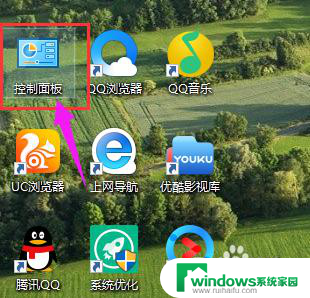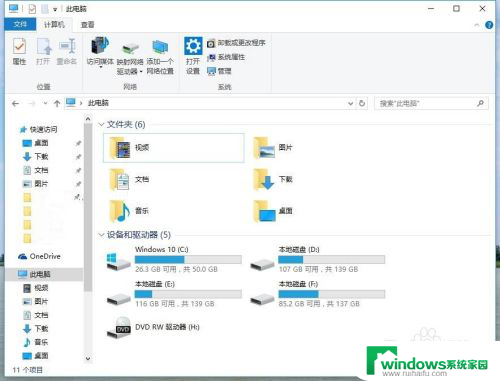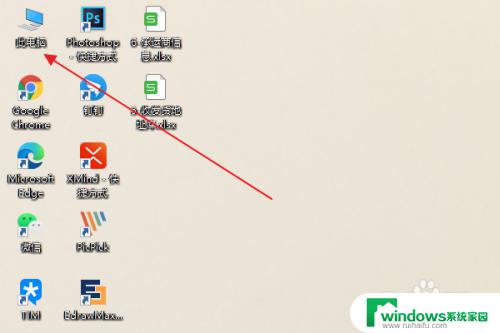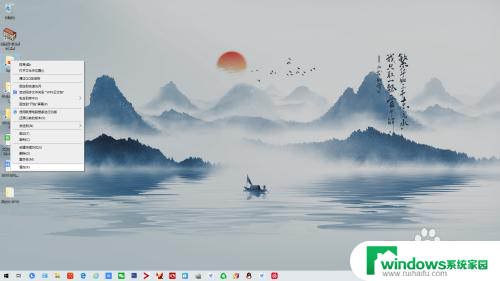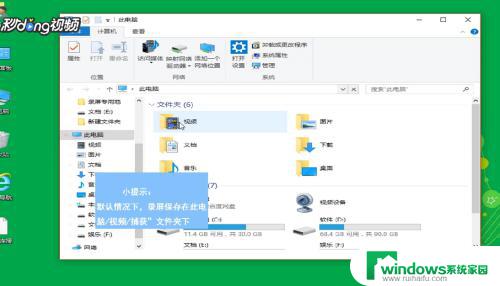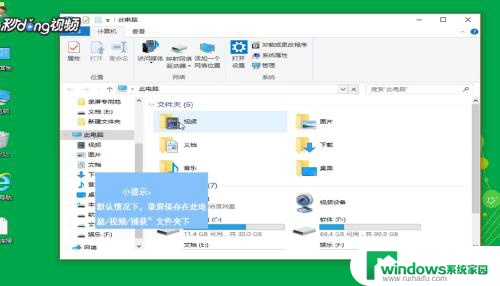win10更改c盘缓存文件路径 win10缓存文件保存路径修改方法
更新时间:2024-10-06 14:37:50作者:yang
在使用Win10系统时,我们经常会遇到C盘空间不足的问题,其中缓存文件占用的空间就是一个重要原因,要解决这个问题,我们可以通过更改Win10系统中缓存文件的保存路径来释放C盘空间。下面我们来了解一下Win10缓存文件保存路径修改的方法。
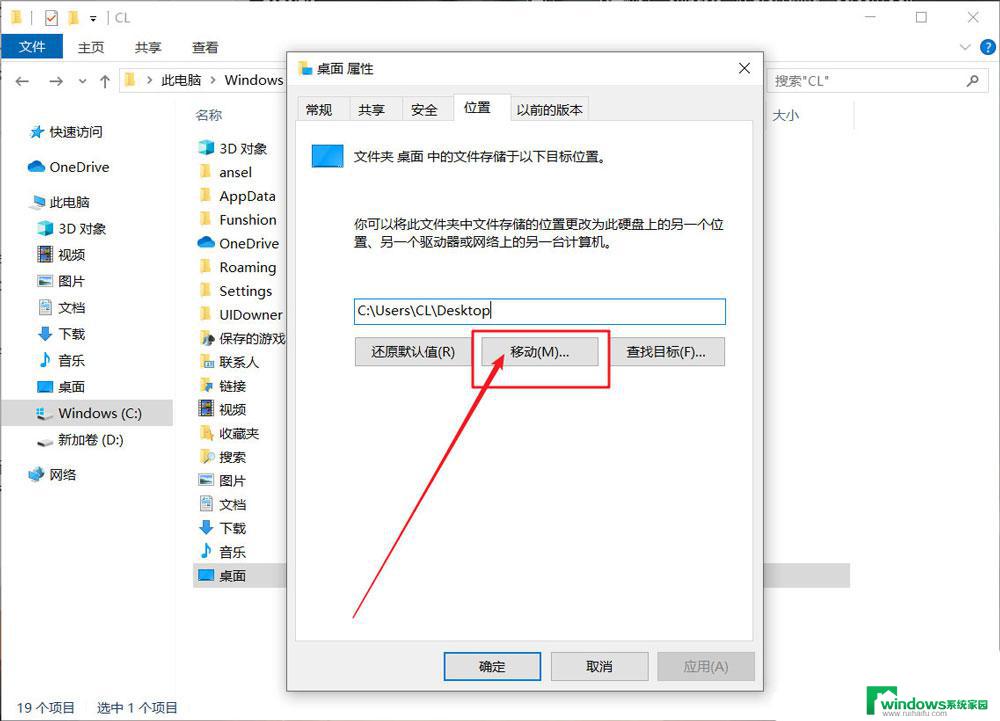
具体方法如下:
1、右击此电脑, 点击属性。
2、点击高级系统设置。
3、点击环境变量。
4、可以看到用户变量中有“TEMP”、“TMP”、“Path”三个变量, 注意是用户变量(不是系统变量)。 因为缓存来自于用户的程序。
5、双击需要编辑的变量或单击,点击编辑。 修改至想要的路径, ps:要先创建文件夹,转移的盘空间要足够,之后的缓存会变更,之前的不变,可以手动清理。
6、其实缓存文件最好不要修改,以免导致系统数据丢失。不稳定(如果误删), 我们可以通过增加c盘空间来解决(分区软件),
以上就是win10更改c盘缓存文件路径的全部内容,碰到同样情况的朋友们赶紧参照小编的方法来处理吧,希望能够对大家有所帮助。